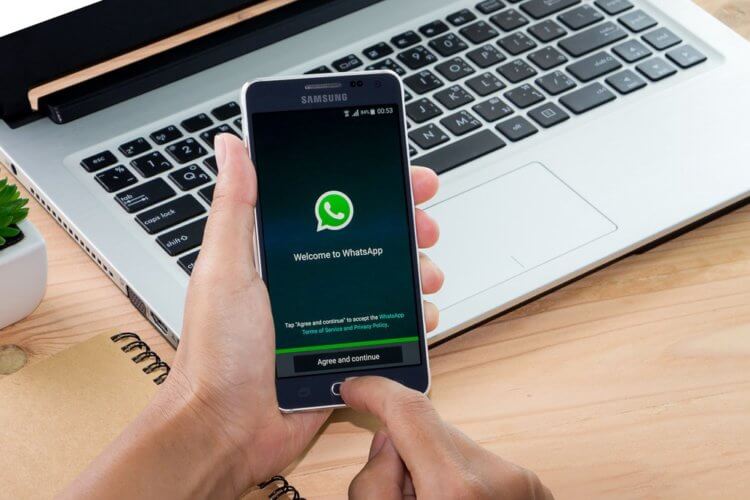Как уменьшить качество видео на телефоне
Обзор лучших программ-конвертеров видео для Andro >
Для сжатия видео без потери качества или изменения размера необходима хорошая программа. После конвертирования видео можно просматривать на смартфонах и планшетах Андроид. В этом обзоре — лучшие видео конвертеры, предложенные маркетом Google Play.
Приложения:
Что такое конвертация?
Конвертация – это перевод мультимедиа или других данных из одного формата в другой. Причем исходный формат видео может быть не только avi, но и mp4 и т. п.
V >Разработчик: VidSoftLab
Video Converter включает в себя поддержку большинства мультимедиа форматов. По крайней мере, из коробки он умеет конвертировать все поддерживаемые Андроид форматы видео и аудио. Это HD видео, AVI, MP4, MOV. Поддерживает мобильные устройства на Android и iOS. Соответственно, имеются профили, созданные специально для размеров и параметров данных мобильных платформ.
В состав Video Converter также входит видеоредактор, который умеет разъединять и соединять куски файлов, обрезать кадр, поворачивать, замедляет и ускоряет видеоролик. Работать в редакторе очень удобно: выполнять команды можно перетаскиванием (через drag&drop).
Что касается базовых настроек редактирования, конвертеру можно указать выходные данные, такие как размер видео, соотношение сторон. Из файлов легко извлечь аудиодорожку, оставив только видео и сохранив звук в виде отдельного файла.
Дополнительные возможности мобильного конвертера:
- Изменение частоты / скорости аудио
- Поддержка более 200 мобильных планшетов и смартфонов
- Большое количество готовых пресетов для быстрой конвертации
- Одновременная конвертация нескольких файлов (многозадачность)
- Поддержка локализации (русский язык в комплекте)
- Встроенный конвертер аудио
- Преобразование видео в аудио
Audio and V >Программа Audio & Video Media Converter Разработчик приложения M-Apps Поддержка форматов видео и аудио mp4, avi, h264, flv, wmv, mpeg, 3gp, mp3, wav, ogg, flac, m4a Размер 7.1M Количество скачиваний 10,000 — 50,000 Версия Андроид Android 2.3 >
Неплохой популярный конвертер видео для Андроид. Одинаково хорошо преобразовывает видео и аудиофайлы, позволяя сжать их до приемлемого качества без ущерба для просмотра.
Согласно названию, программа Audio and Video Media Converter конвертирует файлы между всеми популярными аудио и видео форматами, указанными в таблице выше. Программа поддерживает команды и установки библиотеки FFMPEG, значительно упрощая процесс перевода мультимедиа форматов. Именно это позволяет уменьшить размер видео без существенной потери качества.
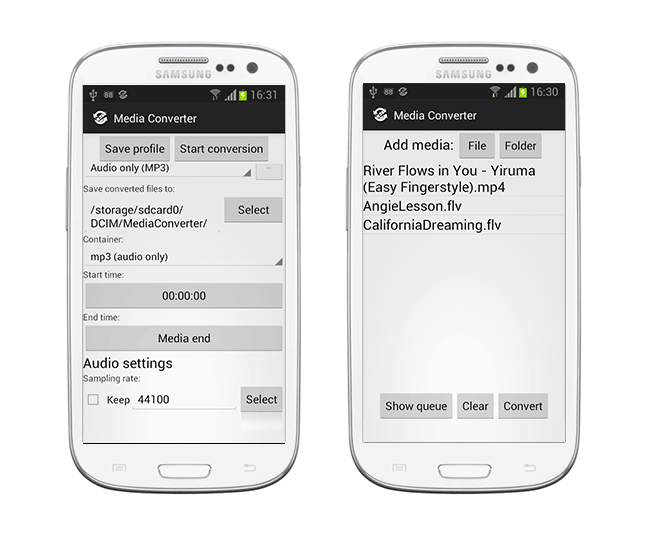 Бесплатный конвертер видео — Audio and Video Media Converter
Бесплатный конвертер видео — Audio and Video Media Converter
Основные функции утилиты Audio and Video Media Converter:
- конвертация видео (mp4, avi, h264, flv, wmv, mpeg, 3gp, . ) и аудио (mp3, wav, ogg, flac, m4a, . ) файлов.
- встроенный конвертер видео в mp4
- фоновая обработка видео и поддержка многоядерных процессоров при конвертации.
- изменение формата видео на лету, редактирование видеоряда.
- обрезка медиафайлов по указанным пользователем точкам.
- изменение битрейтов аудио и видео, частоты, семплирования, количества каналов, кадра и размера видео.
В PRO версии Audio and V >
Digital Media Converter — конвертер медиафайлов
| Разработчик приложения | DeskShare Incorporated |
| Поддержка форматов видео и аудио |
|
Digital Media Converter — мощный мультиформатный конвертер для видео- и аудиофайлов. С помощью этой программы вы можете организовать и конвертировать медийные файлы в
- видео: AVI, 3GP, QuickTime MOV, FLV, DV-AVI, MPEG-1, MPEG-2 (NTSC, PAL) и др.
- аудио: WMV, WAV, MP3, Ogg Vorbis (OGG), WMA и др.
Конвертер обладает удобным и простым интерфейсом, некоторые функции конвертации доступны бесплатно. Вам не нужно быть профи, чтобы перекодировать или уменьшить размер видео. Пошаговый мастер работает так: выберите файлы для конвертации, формат для преобразования и начните процесс. Если нужно, Digital Media Converter выключит компьютер по окончанию кодирования видео.
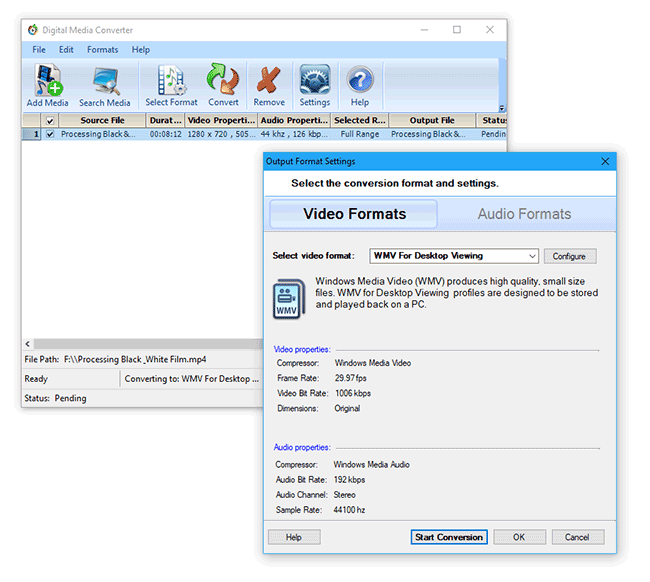
Вы можете перекодировать видео или аудио в специальный потоковый формат для воспроизведения на сайте или загрузки на Youtube. Для быстрой пакетной конвертации роликов предусмотрена функция Batch Conversion. С ее помощь легко выбрать группу файлов и быстро конвертировать их в нужный формат.
При конвертации аудио и видео остаются синхронизированными. Digital Media Converter позволяет убрать интерлейс («лесенку»), сохраняя максимальное качество и четкость кодированного изображения.
Также конвертер Digital Media Converter определит, нужны ли дополнительные кодеки для установки. По умолчанию все сделано так, чтобы сжать видео без потери качества, причем без использования внешних кодеков.
V >Программа Video Converter Android (VideoCon) Разработчик приложения roman10 Поддержка форматов видео и аудио ASF, AVI, DivX, FLV, M2V, M4V, MJPEG, MKV, MOV, MPG , OGG, ОГВ, RM, RMVB, WebM, WMV и проч. Размер 967 Кб Количество скачиваний 10,000,000 — 50,000,000 Версия Андроид 2.0 >
Этот добротный конвертер поможет сжать видео без потери качества. После запуска на Android, изначально сканирует телефон для поиска подходящих видеофайлов. Эти файлы он сможет преобразовать через интерфейс приложения. Кроме того, часто возникает необходимость порезать файл, что этот конвертер также умеет делать: достаточно указать начало и окончание фрагмента видеоролика.
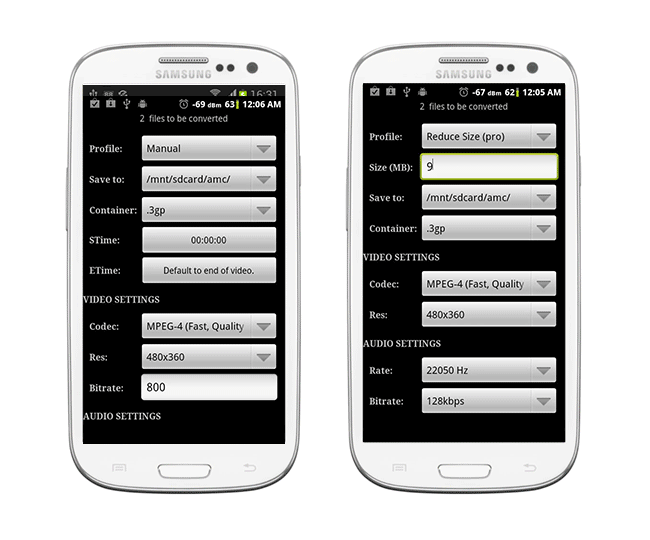
Из любого файла в видеоформате Video Converter Android позволяет извлечь аудиодорожку в формате mp3 или AAC, или же просто преобразовать в эти форматы.
Основные функции приложения Video Converter:
- Поддержка h.264 и популярных форматов мультимедиа, в частности, видеороликов
- Экстракция аудиодорожки из файла
- Компрессия файла и пересылка по email другим пользователям
- Преобразование видео без потери качества в другой формат
- Пользовательская настройка кодеков: можно указать битрейт видео файла, пропорции, качество сохранения ролика и проч.
VidCon – один из лучших бесплатных конвертеров для Android. Поддержка библиотеки Ffmpeg говорит о многом. Прежде всего, о том, что гарантируется адекватное преобразование MPEG4 и H264 (что, в свою очередь, предполагает работу с ASF, AVI, DivX, FLV, M4V, MJPEG, MKV, MOV, MPG, RM, WebM, WMV).
Таким образом, не обязательно устанавливать на Android специальный плеер (проигрыватель аудио) вполне легко преобразовать файл и посмотреть его штатными средствами, используя аппаратное ускорение.
И последнее. VidCon умеет вытягивать аудиодорожку из видео, конвертировать аудиотреки в форматах MP3 и AAC. VidCon — в своем роде лучший видео конвертер, программа для сжатия всего и вся.
Any V >Программа Any Video Converter Ultimate Разработчик приложения Anvsoft Inc. Поддержка форматов видео и аудио 3G2, 3GP, 3GPP, 3GP2, AMV, ASF, AVI, AVS, DAT, DIVX, DV, DVR-MS, F4V, FLV, M1V, M2P, M2T, M2TS, M2V, M4V, MKV, MOD, MOV, MP4, MPE, MPEG, MPEG2 и проч. Размер 36,7 Мб
Один из самых продвинутых конвертеров видео для Android, который позволяет преобразовывать видео, ролики, музыку в формат по выбору. Поддерживает наиболее популярные форматы, по сути, все известные для Android: MOV, 3GP, 3G2, FLV, MPEG-1, MPEG-2, AVI и так далее. Безусловно, присутствует поддержка MKV и HD-форматов видео.
 Any Video Converter
Any Video Converter
Что примечательно – так это очень простой интерфейс, который придется по вкусу тем, кто никогда прежде не конвертировал файлы. Конвертер умеет определять формат, оптимальный для того или иного устройства на Android и подстраивать опции под него для конвертации файлов.
Быстрая скорость и наличие всех необходимых функций из коробки. Сочетает в себе риппер (извлечение ресурсов, например, аудиодорожки), конвертер и программу для сжатия видео.
Главные функции конвертера Any Video Converter:
- поддержка всех мобильных форматов видео (mp4, 3gp, xvid, divx avi…), оптимальных для воспроизведения на планшетах и телефонах
- Высокая совместимость и эффективность при импорте форматов видео RMVB или RM
- Конвертация в MPEG, совместимого со стандартами DVD/SVCD/VCD;
- Риппинг различного рода DVD;
- Извлечение аудио дорожки и конвертация аудио (mp3, ac3, ogg, wav, aac);
- CD-риппинг.
В итоге, эта бесплатная программа Any Video Converter – один из лучших конвертеров для перевода и преобразования видео в другой формат на Андроид и другие мобильные платформы.
Free Video Converter
Free Video Converter — бесплатный онлайн-сервис для конвертации видео в mp3. То бишь, попросту онлайн экстрактор, конвертер из видео в аудио.
Для работы не требуется даже создавать аккаунт, достаточно вставить ссылку. Как только сервис получит ее, он начнет обрабатывать файл и в итоге выдаст ссылку, по которой можно будет скачать результат. Отличие Free Video Converter от других подобных сервисов – привязка к серверу Free Video Converter. Максимальный размер каждого видео – не больше 4 минут.
Быстрый Video Converter
Как правило, любой бесплатный конвертер видео для Андроид может сжать для видео для дальнейшего просмотра на телефоне через любой мультимедиа проигрыватель. Этот конвертер работает с точностью наоборот: он из рипа может записать фильм на диск, чтобы его можно было просмотреть на любом DVD-плеере. Казалось бы, что может быть проще, чем скачать Nero и записать фильм на диск. Но не тут-то было: вначале нужно произвести конвертацию и особым образом создать структуру содержания, чтобы оно читалось на всех устройствах.Допустим, скачали вы видеоролик из интернета, на YouTube, и вам необходимо передать файл знакомым. Именно для этого предназначено приложение Video Converter. Программа кроссплатформенная, работает достаточно шустро. Приложение «Быстрый Video Converter» поддерживает такие устройства, как DVD-плеер, смарт-TV и прочие.
Вопрос-Ответ
После обновления на Android 6.0.1 на устройстве Samsung Galaxy A5 2016 любое видео, воспроизводимое в качестве 1080p 60FPS, тормозит, но при этом со звуком все в порядке. Подскажите что делать!
Ответ. Воспользуйтесь любым конвертером видео для ОС Андроид или установите на компьютер MediaCoder — программу для быстрой конвертации видео. Хотя качество 1080p и не критично для производительности современных смартфонов, сжатие видео и смена аудиокодека могут пойти на пользу.
Как уменьшить размер видео MP4 — 5 способов
Некоторым пользователям необходимо сжать видео MP4, чтобы уменьшить размер видео файла, из-за того, что он занимает много места на диске компьютера, или очень большой размер файла может служить препятствием для загрузки на видеохостинг.
MP4 (MPEG-4) — популярный формат цифрового видео контейнера, включающий видео и аудио потоки, субтитры, метаданные, имеющий расширение «.mp4». При сохранении файла в MP4 происходит сжатие видео и аудио сегментов, в результате получается видео высокого качества с оптимальными размерами, которое легко переносится между устройствами, или загружается на сайты.
От используемого формата, применяемых кодеков, зависит степень сжатия итогового видео файла, соответственно сколько места занимает файл на диске ПК. Видео в MP4 уже сжато, но встречаются ситуации, когда нужно дополнительно уменьшить размер MP4.
Размер файла зависит от качества видео. После некоторого ухудшения качества, уменьшается размер видеофайла.
Способы уменьшить размер видео MP4
Сначала необходимо разобраться с некоторыми понятиями. В интернете часто можно увидеть фразы: «сжать видео MP4 без потери качества» или «уменьшить размер видео MP4 без потери качества».
Это некоторая уловка для непосвященных пользователей, потому что сжатие без потерь не соответствует действительности. Любое сжатие подразумевает потери в тех или иных характеристиках качества исходного видео файла.
Другое дело, что при определенных настройках сжатия, общее качество обработанного видео файла снизится не на много, а при воспроизведении, разница между исходным и итоговым видео не будет заметна для пользователей.
В случае очень большого размера исходного видео файла, используется несколько способов решения проблемы:
- конвертировать видео в другой формат, имеющий меньший размер после обработки, при прочих равных условиях;
- сжать видео MP4 онлайн;
- уменьшить размер MP4 видеофайла с помощью программы.
Первый вариант не всегда подходит из-за того, что пользователю не нужно изменять формат файла с MP4 на другой формат. Два вторых способа помогут решить проблему с очень большим размером файла.
Можно уменьшить размер, если уменьшить разрешение видео, но такой вариант может не подойти из-за того, что изменится соотношение сторон видео ролика, а это не всегда подходит.
Проблема с видеофайлом большого размера
Тема этой статьи появилась, когда я столкнулся с необходимостью уменьшить видео файл, предназначенный для загрузки на YouTube. Видео записывалось в программе Camtasia Studio, которая, при настройках по умолчанию, сохраняет ролик в HML5-видео, в формате MP4.
После сохранения записанного ролика на ПК, я обнаружил, что видео файл получился гигантского размера: более 600 МБ для 12 минутного видео — это очень много. Помимо YouTube, я храню видео в облачном хранилище, поэтому размер файла имеет значение.
Посмотрим свойства этого видео файла:
- Нужно щелкнуть правой кнопкой по файлу, в контекстном меню выбрать «Свойства».
- В окне «Свойства: имя файла» необходимо открыть вкладку «Подробно».
- В разделе «Видео», в опциях «Скорость передачи данных» и «Общая скорость потока» указаны значения, влияющие на качество и соответственно на размер файла.
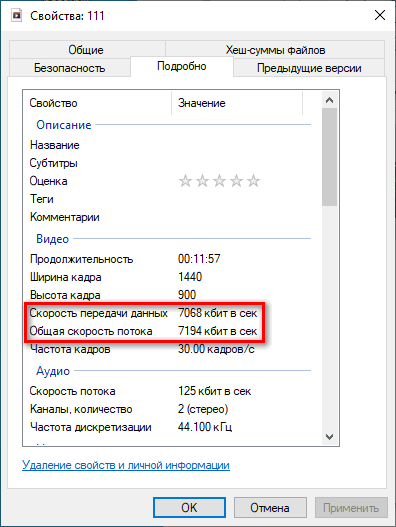
В моем случае, по непонятным причинам программа обработала видео с битрейтом, превышающим обычный в 10-20 раз, поэтому итоговый видео файл получился огромного размера. До и после этого, программа Camtasia Studio сохраняла видео с адекватным размером файла.
Для решения проблемы, мне необходимо уменьшить размер файла не изменяя формат и соотношение сторон видео ролика. Мы будем использовать онлайн сервисы в интернете и программы на компьютере.
Используется следующий метод для преобразования файла:
- файл в MP4 конвертируется в формат MP4;
- в процессе обработки файла происходит сжатие;
- итоговый фал получается меньшего размера.
К сожалению, далеко не на всех сервисах в интернете получиться уменьшить размер видео MP4 онлайн. Это связано с ограничениями по размеру загружаемого файла или времени, затраченного на обработку, при бесплатном использовании. На других ресурсах имеется лимит на размер файла, с которым может работать онлайн сервис.
В этой статье представлены сервисы, на которых можно уменьшить размер видео MP4 онлайн бесплатно, не имеющие проблем с загрузкой файлов сравнительно большого размера (до разумных пределов), а также бесплатные программы, позволяющие сжать видео.
Сжать MP4 видео онлайн без потери качества на 123apps
На сайте 123apps преобразовываются файлы разных типов в различные форматы, в том числе форматы видео. На странице «Видео конвертер онлайн» поддерживается загрузка на сервис видео размером до 2 ГБ.
Для того, чтобы уменьшить размер MP4 онлайн, пройдите следующие шаги:
- Войдите на страницу сайта convert-video-online.com , отвечающую за конвертирование видео и аудио файлов.
- С помощью кнопки «Открыть файл» загрузите файл с компьютера, добавьте файл по URL-адресу из интернета, или загрузите видео из облачных хранилищ Dropbox или Google Drive.
- Во вкладке «Видео» выберите формат, в данном случае «mp4». В поле «Разрешение» оставьте опцию «Как в исходном файле».
- Нажмите на кнопку «Настройки», чтобы выбрать подходящие видео и аудио кодеки. Доступные видео кодеки: «H.264 / AVC» (по умолчанию), «MPEG4» и «H.265 / HEVC», аудио кодеки «AAC (Advanced Audio Coding)» или «MP3 (MPEG Audio Layer 2)». На шкале «Примерный размер файла» передвиньте ползунок до требуемого размера конечного файла.
- Нажмите на кнопку «Конвертировать».
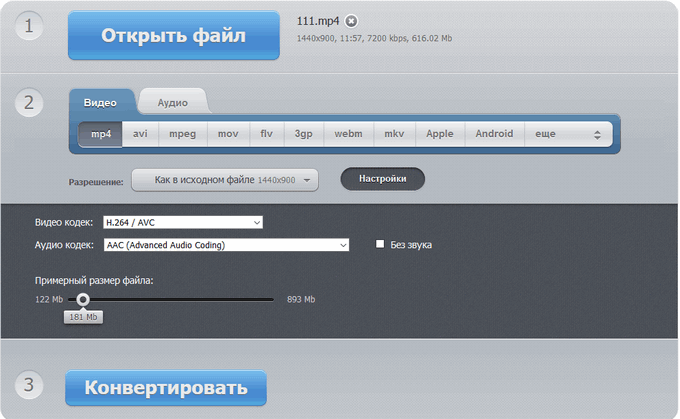
- После завершения обработки, нажмите на кнопку Скачать» для загрузки на компьютер итогового видео, или отправьте видео в облачное хранилище.
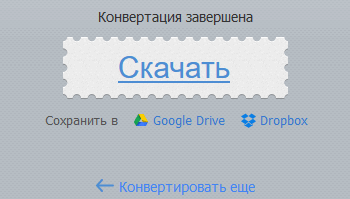
Как уменьшить размер MP4 онлайн на сервисе online-converting.ru
Бесплатный онлайн видео конвертер на сайте online-converting.ru преобразовывает различные форматы файлов, в том числе мультимедиа файлы.
Выполните следующие действия:
- Откройте страницу сервиса online-converting.ru , служащую для работы с видео файлами.
- Нажмите на кнопку «Обзор» для добавления локального файла с ПК, или вставьте ссылку на файл из интернета.
- В поле «Во что:» выберите формат, в нашем случае, MP
- В поле «Битрейт видео» можно указать желаемый размер (чем меньше битрейт, тем меньше будет размер конечного файла).
- Остальные поля можно оставить без изменений.
- Нажмите на кнопку «Конвертировать!».
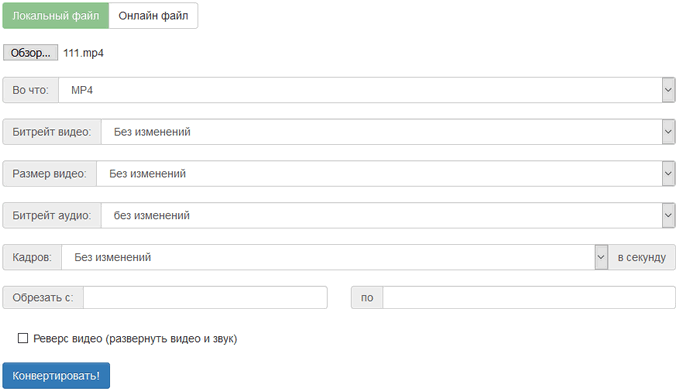
Когда процесс конвертирования видео завершится, в поле «Результат» нажмите на ссылку для загрузки файла на компьютер.
Как уменьшить размер файла MP4 в Any Video Converter
Программа Any Video Converter имеет бесплатную версию, в которой можно конвертировать файлы разных мультимедиа форматов.
Для того, чтобы сжать видео файл MP4 в программе Any Video Converter, проделайте следующие:
- В главном окне Any Video Converter нажмите на кнопку «Добавить видео», или перетащите видео в окно программы.
- Нажмите на кнопку «Выбрать выходной профиль», нам подойдет «Customize MP4 Movie (*.mp4)».
- В разделе «Базовые установки» выберите выходной каталог, размер видео — «Original», качество — «Нормальное».
- В разделе «Параметры видео» можно выбрать кодек: «x264», «x265», «mpeg4», «xvid». В поле «Битрейт видео» установите индивидуальный битрейт.
- Нажмите на кнопку «Конвертировать!».

После завершения процесса, откройте обработанный файл на компьютере.
Уменьшение размера видео формата MP4 в Format Factory
Сейчас нам поможет сжать MP4 видео программа Format Factory. Фабрика Форматов — бесплатная программа для преобразования мультимедиа файлов.
- Перетащите видео файл в окно программы Format Factory.
- В открывшемся окне выберите формат — MP
- Нажмите на кнопку «Показатель».
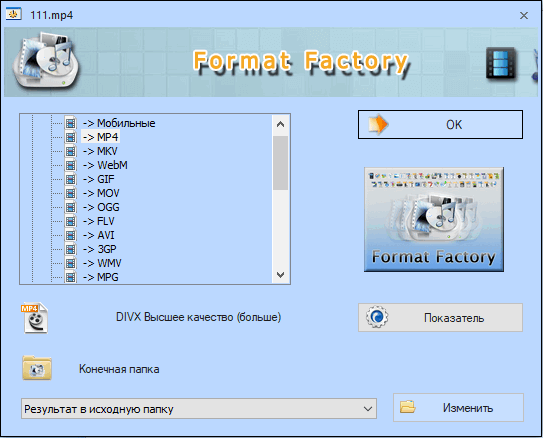
- В окне «Настройка видео» выберите подходящий профиль. Доступны профили с разными вариантами качества: «DIVX», «AVC», «HEVC» и «Эксперт». Я выбираю — «Эксперт».
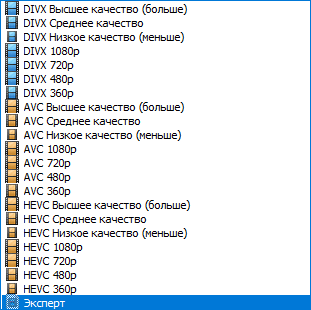
- В настройке «Размер», в поле «Значение» выберите желаемый размер из доступных в программе. Щелкните по опции «Видеокодек» для выбора настройки. В поле «Значение» имеются следующие варианты: «MPEG-4 (DivX)», «MPEG-4 (Xvid)», «AVC (H264)», «AVC (H264_NVENC)», «HEVC (H265)», «HEVC (H265_NVENC)», «Copy» (копия оригинала). Остальные параметры можно не трогать.
- Нажмите на кнопку «ОК» в обеих открытых окнах.
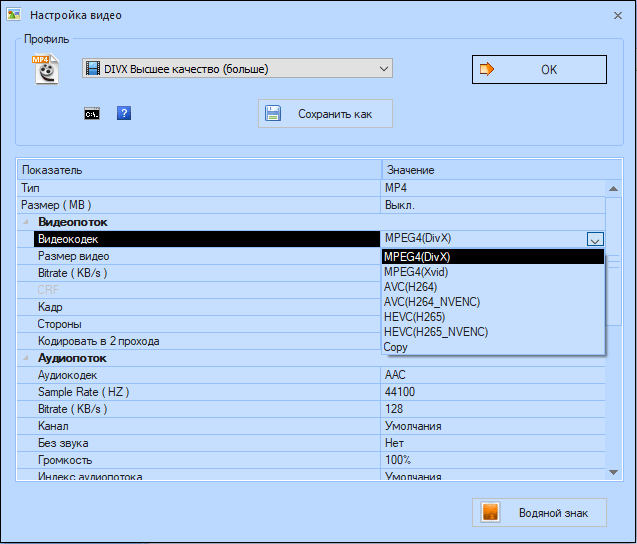
- В главном окне программы Format Factory нажмите на кнопку «Старт».
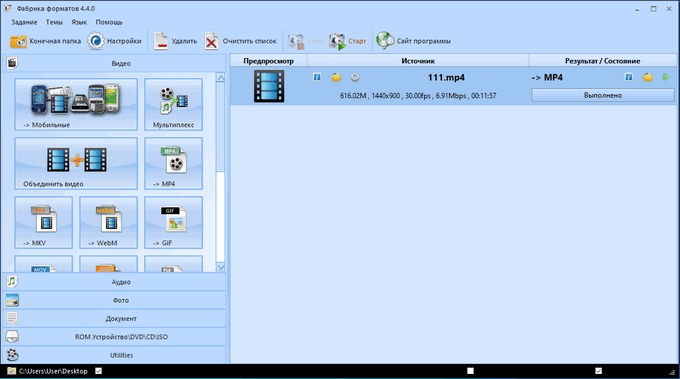
После завершения конвертирования, откройте MP4 файл на компьютере.
Конвертирование MP4 в Hamster Free Video Converter
Бесплатная программа Hamster Free Video Converter служит для конвертирования мультимедийных файлов, преобразования видео для различных устройств.
В программе Hamster Free Video Converter выполните последовательные шаги:
- Перетащите видео файл в окно приложения или добавьте видео с помощью кнопки в окне программы.
- Нажмите на кнопку «Далее».
- В разделе «Форматы и устройства» выберите формат — MP4, а затем примените необходимые настройки: подберите видеокодек, скорость потока, качество видео.
- Нажмите на кнопку «Преобразовать».
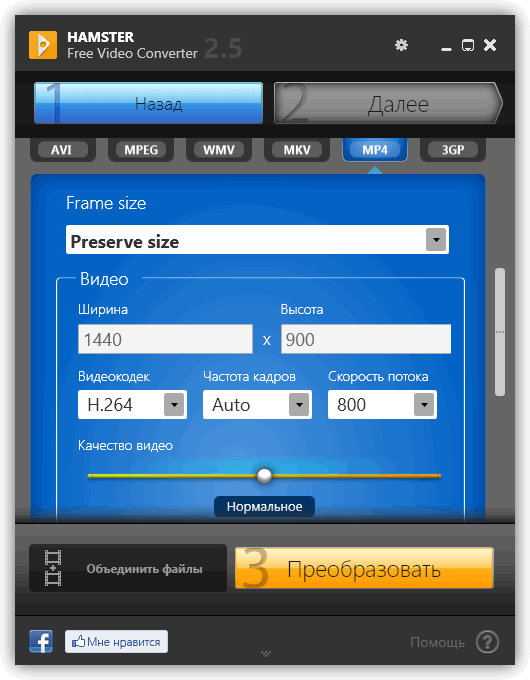
После окончания преобразования, откройте готовый видео файл на компьютере.
Выводы статьи
В случае необходимости, пользователь может сжать видео в формате MP4 для уменьшения размера файла. Можно воспользоваться услугами онлайн сервисов, производящих обработку видео в интернете, или помощью бесплатных программ — видео конвертеров, установленных на компьютере.
Как уменьшить качество видео на телефоне
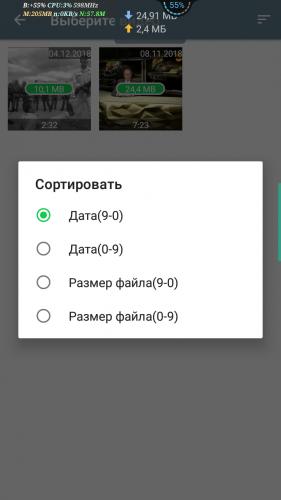
Краткое описание:
Video Compressor сжатие видео в MP4, быстрое сжатие, извлечение MP3-аудио, пакетное сжатие фото.
Описание:
Быстро сжимайте видео в MP4-файл, вырезайте видео, извлекайте MP3-аудио с видео.
Пакетное сжатие фотографий.
Особенности:
# Сжатые видео с высоким, нормальным, низким качеством видео
# Вырезать и сжать видео
# Извлечь MP3-файл из видео
# Использование аппаратного кодека, быстрое сжатие
# Перемотка вперёд (увеличение скорости видео)
# Поделиться видео
# Пакетное сжатие фотографий.
# Свободный и простой в использовании
P.S. От себя добавлю часто редактор портит видео в «Пользовательском»режиме или в оригинале «Изготовленным на заказ», так же бывает при нажатии на кнопку «Сжатие видео» выдаёт ошибку, следует нажимать повторно два или три раза для запуска! Ниже выкладываю версию с правленным переводом и отключённой аналитикой.
Разблокированная Premium версия
От No_Hammer Видео+Компрессор+1.1.30_sign.apk ( 3,66 МБ )
Видео+Компрессор+1.1.30_sign.apk ( 3,66 МБ )
От Edik1d Без гугла и крашлитикс(фабрик) com.idea.videocompress_1.1.30_-signed.apk ( 2,28 МБ )
com.idea.videocompress_1.1.30_-signed.apk ( 2,28 МБ )
Русская версия
От меня на основе версии от Edik1d, правленый перевод, оставлены только Rus и en языки, оптимизация(Zipalign)
Video Compressor, Сообщение №29 vitaxa978
Сообщение отредактировал iMiKED — Сегодня, 12:35
Видео компрессор — Быстрое сжатие видео и фото-v1.1.32 Маркет
Что нового:
Fix bugs com.idea.videocompress.32.apk ( 3,81 МБ )
com.idea.videocompress.32.apk ( 3,81 МБ )
Разблокированная Premium версия
Разблокировал и удалил Гуглокод(рекламный,сервисный,аналитика,крашлитик), спасибо за метод No_Hammer и Edik1d,поправил перевод,оптимизация(Zipalign), оставил только рус. и анг. языки. Видео Компрессор_v1.1.32Rus_Unlocked(NoGooglekod).apk ( 2,12 МБ )
Видео Компрессор_v1.1.32Rus_Unlocked(NoGooglekod).apk ( 2,12 МБ )
Сообщение отредактировал vitaxa978 — 31.01.19, 18:53
Прикольная прога, довольно быстро сжимает mp4 ролики которые в ffmpeg конвертируются куда как дольше, только у меня прога в фоне, с погасшим дисплеем залипаеет, экран загорится-продолжает конвертацию, ещё в маленьком леново А1000 (dpi-240, 480х800) в режиме ручного выбора разрешения и битрейта активити не влезает в экран и не прокручивается вертикально, и запустить конвертацию было нельзя, пришлось модифицировать в апк значения ширины/высоты у всех элементов в /layout/fragment_castom_video_ratio.xml, только так смог увидеть кнопку начала процесса сжатия, до этого даже уменьшение системного шрифта не помогало, пробовал ещё обернуть активити в ScrollView, но были краши, плюнул, я в этом не разбираюсь, и так сойдёт. ))
P.S. Как-то странно жмёт, выставляю битрейт в 900К против оригинальных 1500К, а на выходе 1100К-меньше ни-ни! Или наоборот, конвертит так что ролик ещё больше на выходе, разрешения никогда не снижаю, в общем проге плевать какой битрейт ты выставишь, да и сильно снизить его нельзя, часто ролики лишь увеличиваются, потому что битрейт требуешь снизить а программа увеличивает! Конвертировал только mp4
Сообщение отредактировал Бот_0003 — 13.03.19, 15:43
Как быстро и качественно уменьшить размер видео в формате mp4

Здравствуйте! С вами Андрей Зенков, и сегодня хотелось бы начать статью с небольшого лирического отступления.
Знали ли вы, что ещё в 2000 годах компьютеры не обладали современными возможностями? Я говорю о старых моделях, винчестер которых составлял всего-то 20 ГБ или даже меньше. Однако в процессе «эволюции» техника очень быстро меняется. Современные жёсткие диски могут вмещать в себя до нескольких терабайтов, но пользователи постоянно ищут способы вместить как можно больше файлов. В этой статье вы узнаете о том, как уменьшить размер видео mp4.
Поговорим о конвертерах
С увеличением памяти на дисках аналогично растёт и объём хранимых данных. Современные фильмы, которые можно посмотреть онлайн или скачать бесплатно, имеют разрешение Full HD. Естественно, они весят достаточно много, так что вряд ли у вас получится хранить всё на ПК. Рекомендую позаботиться о сокращении размера видеофайла — а особенно если вы любите смотреть сериалы и кино на телефоне.
Конвертер Movavi позволяет сжать видео без потери качества и сохранить его в любом формате: MP4, MOV, AVI, MKV и пр. В этой программе встроены уже готовые «аккаунты» для всех современных гаджетов (на основе Андроид и iOS). Даже новичок справится с конвертацией после того, как скачает видео с интернета: программа действительно проста в использовании.
Как работать с конвертером Movavi
Читайте внимательно инструкцию и сможете самостоятельно уменьшить любой видеоролик! Для начала скачиваем и устанавливаем программу Movavi Видео Конвертер в нужную папку. Запускаем приложение и добавляем видео, которое хотим переконвертировать. Для этого находим пункт меню «Добавить файлы», который расположен в левом верхнем углу. Нажимаем на кнопку. Нажали? Теперь загрузите ролик при помощи поля «Добавить видео»:
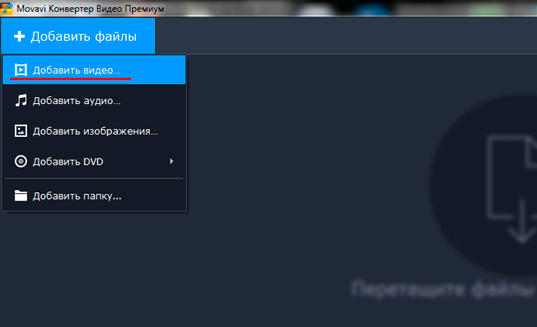
Всплывёт диалоговое окно, где вы сможете отметить нужные файлы.
Теперь задаём параметры выбранного видеоролика и определяем профиль. Находим раздел «Видео» и выбираем нужный формат из предложенных в списке. Наиболее используемым и известным является mp4:
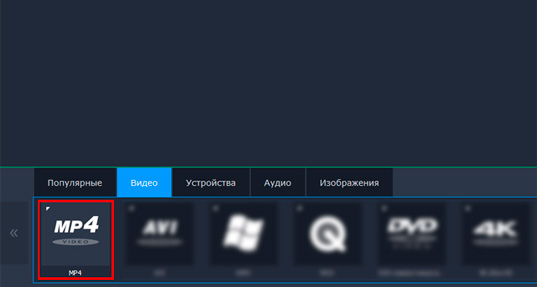
Он поддерживается как на ПК, так и на переносных приборах. Рекомендуемые кодеки для сжатия файла — H.264. Они дают возможность получить одновременно и высокое качество, и маленький вес.
В случае необходимости сохранения видео на телефон найдите графу «Устройства». В ней вы сможете выбрать ОС своего гаджета из списка и указать желаемый профиль:
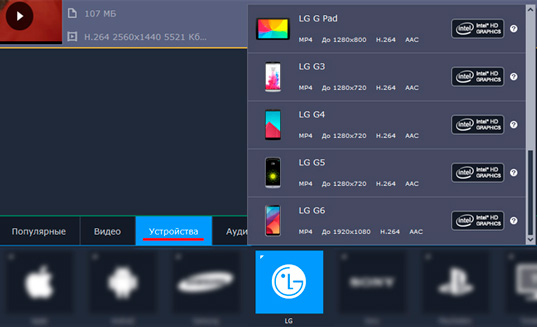
Существует такое понятие, как битрейт. Это количество бит, способных переместиться или обработаться за определённое время. Эта величина влияет на качество и объём итогового файла. Чем больше этот битрейт, тем выше и качество, и размер. Аналогично при уменьшении объёма видео необходимо сокращать и битрейт. Кликаем на размере файла и с помощью ползунка устанавливаем нужные параметры:
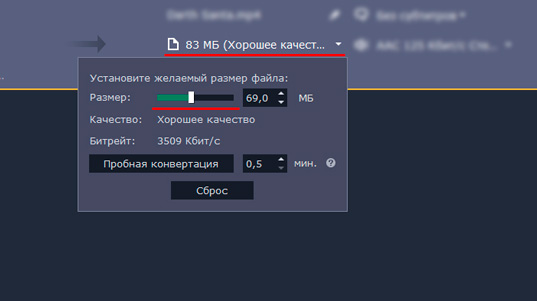
Завершающий шаг — запуск конвертации с выбором папки. Все изменённые файлы автоматически сохраняются в Movavi Library. Хотите выбрать другую? Тогда найдите соответствующий значок и поменяйте пункт назначения:
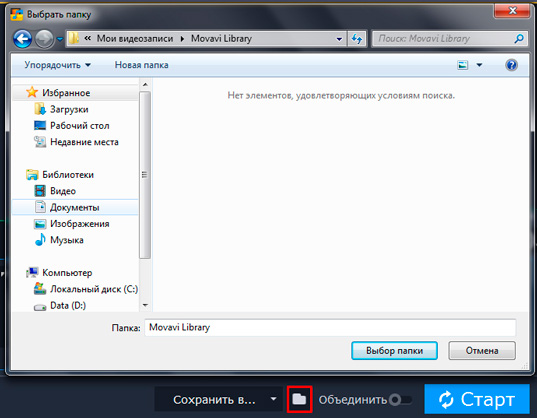
Для конвертации файла нажмите на кнопку «Старт», размещённую на нижней панели справа. По окончании процесса всплывёт окно с готовым видео в выбранной папке.
Подводим итоги
Собственно, на этом всё. Теперь вы сможете уменьшать вес файлов и хранить их на любом устройстве. Это особенно актуально для блогеров, которые постоянно монтируют ролики и зарабатывают на этом. Кстати, если вы относитесь к их числу, настоятельно рекомендую обратить внимание на видеокурс от Игоря Лохмана и Александра Борисова :

Если нет — наслаждайтесь просмотром любых фильмов, сериалов и кино в уменьшенном формате. Теперь на вашем компьютере или переносном устройстве останется больше места для хранения файлов. Не забудьте подписаться на группу ВКонтакте и обновления блога — и ни одна полезная статья не ускользнёт от вас.